电脑写字板打不开怎么办
时间:2019-03-11
在我们日常使用电脑写字板时,应该有很多用户遇到过电脑写字板打不开的情况,那么电脑写字板打不开怎么办呢?下面小编就为大家带来电脑写字板打不开的解决方法分享,感兴趣的小伙伴快来看看吧。
电脑写字板打不开的解决方法分享:
1.这里以xp系统为例说明,如果打开电脑写字板的时候出现没有程序与之关联操作的提示,那么是因为这种原因是因为电脑重装了系统没有驱动或与写字板关联的软件被卸载了导致的。下面来看看解决方法。
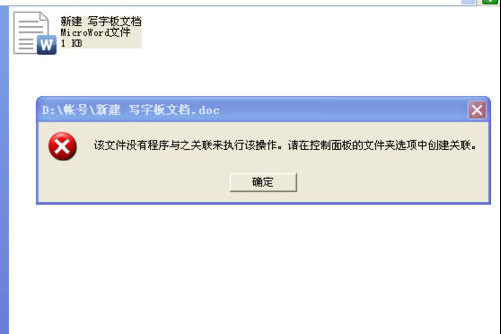
2.进入xp桌面,打开控制面板,进入下一步。
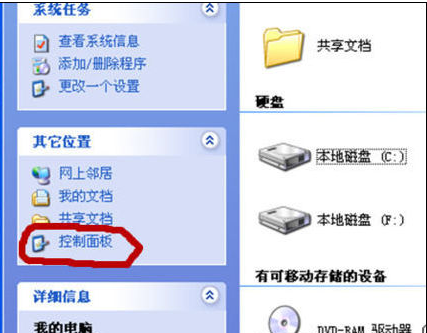
3.在控制面板中找到文件夹选项打开。
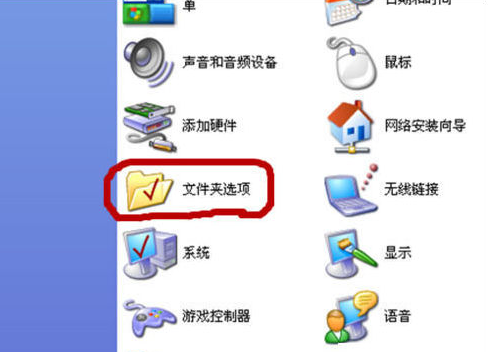
4.在文件夹选项界面中切换到文件类型选项,进入下一步。
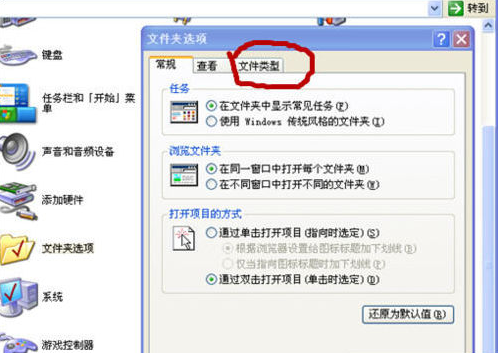
5.在文件类型中找到doc选项,然后确定。
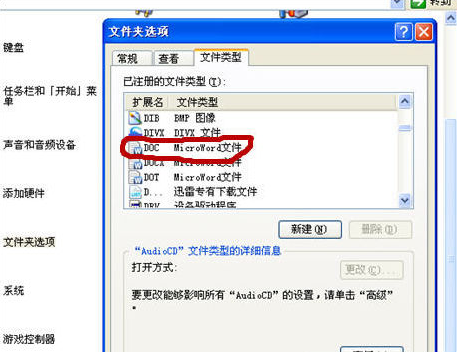
6.回到桌面,重新打开写字板文件夹就可以打开了。
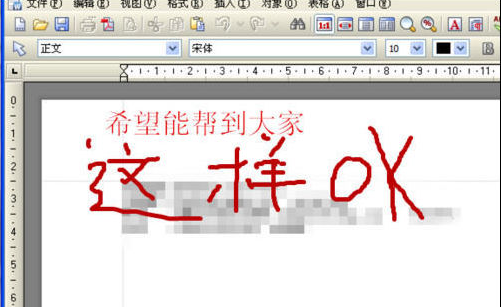
以上就是小编为大家带来的电脑写字板打不开的解决方法分享,希望能对您有所帮助,更多相关教程请关注酷下载!
|
Windows常见问题汇总 |
||||
| 设置自动关机 | 我的电脑图标 | 蓝屏怎么办 | 黑屏怎么办 | |
| 开机密码 | 任务管理器 | 内存占用过高 | 文件被占用 | |
| 打不出字 | 电脑死机 | 开不了机 | 怎么进入bios | |
| 选择性粘贴 | 快捷复制粘贴 |
加密文件夹 |
提高开机速度 |
|
| 恢复回收站 | 查看电脑配置 | Fn用法 |
电脑卡顿 |
|
| hosts文件 |
远程唤醒开机 |
定时开机 | 任务栏设置 | |
| 管理员权限 | 远程连接 | 扫描仪怎么用 | 显示器模糊 | |












